كيفية تخصيص Chrome وتثبيت مواقعك المفضلة على شاشة علامة تبويب جديدة

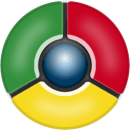
للبدء ، افتح Chrome في علامة تبويب فارغة جديدة. يقوم Google Chrome افتراضيًا بسرد مواقع الويب الأكثر زيارة بالترتيب من أعلى اليسار إلى أسفل اليمين. يحوم مؤشر الماوس فوق صورة مصغرة تابعة لكل موقع ويب لعرض خيارين غير معروفين شائعين: دبوسو إزالة. إذا كنت تريد أن يعكس Chrome حرفيًامعظم مواقع الويب التي تمت زيارتها ، يمكنك تركها كما هي. ومع ذلك ، فإن Chrome ليس هو الأذكى وسيُظهر عادة المواقع المخدرة وشيء مثل صفحات تسجيل الدخول التي قد لا ترغب في إدراجها.
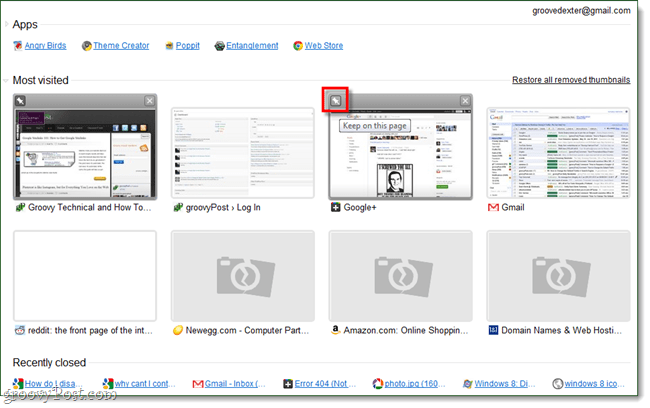
تخصيص القسم الأكثر زيارة في صفحة علامة تبويب جديدة في Chrome
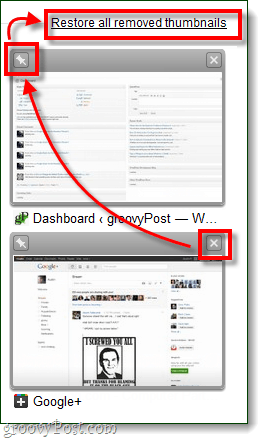
يعد تخصيص القسم الأكثر زيارة في صفحة علامة تبويب جديدة لـ Google Chrome بسيطًا وسريعًا.
- إزالة المواقع غير المرغوب فيها
- مثبت (دبوس) المفضلة لديك
- ثم استعادة جميع الصور المصغرة إزالتها.
- إذا كنت ترغب في تغيير الطلب ، فما عليك سوى النقر على كل صورة مصغرة لموقع الويب واسحبها إلى المكان الذي تريده.
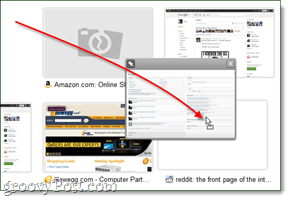
تابعونا هذا الأسبوع للحصول على معلومات سريعة أخرى رائعة تتضمن صفحة "علامة تبويب جديدة" في Google Chrome.










اترك تعليقا